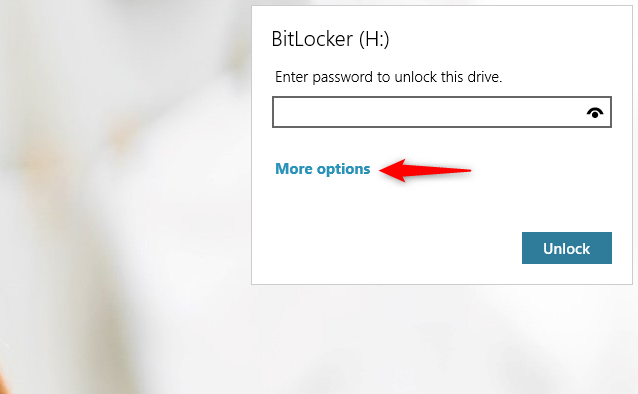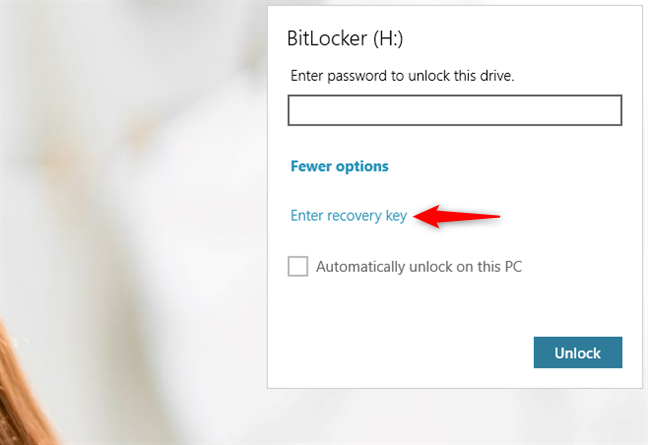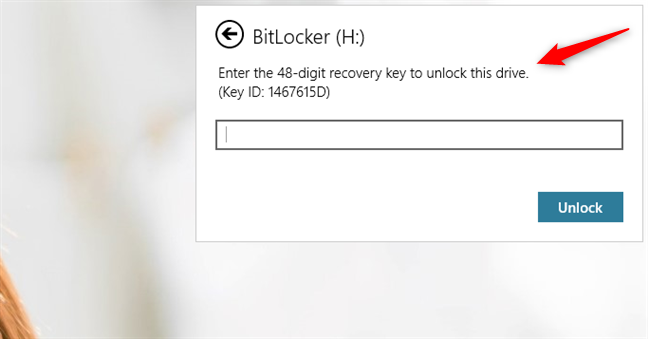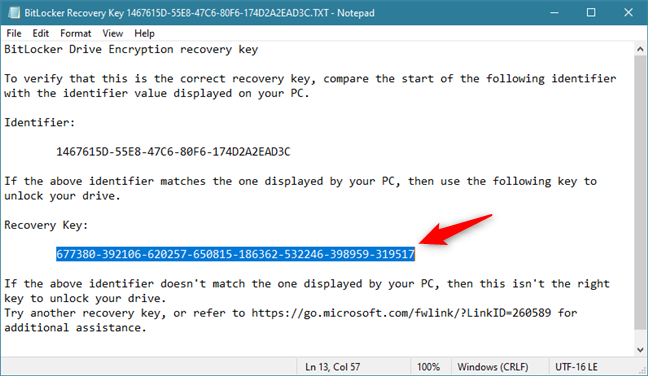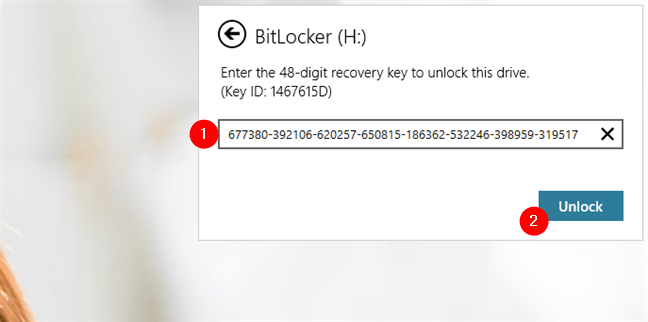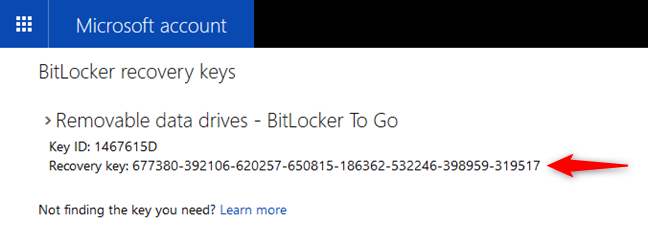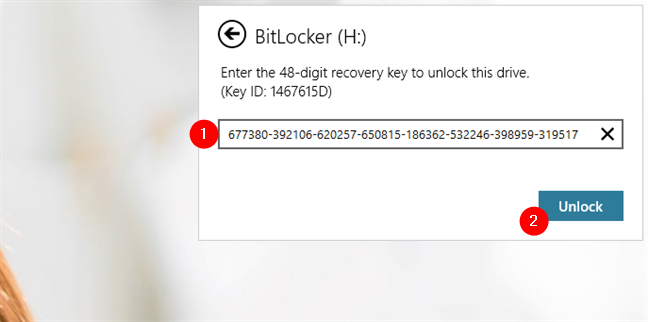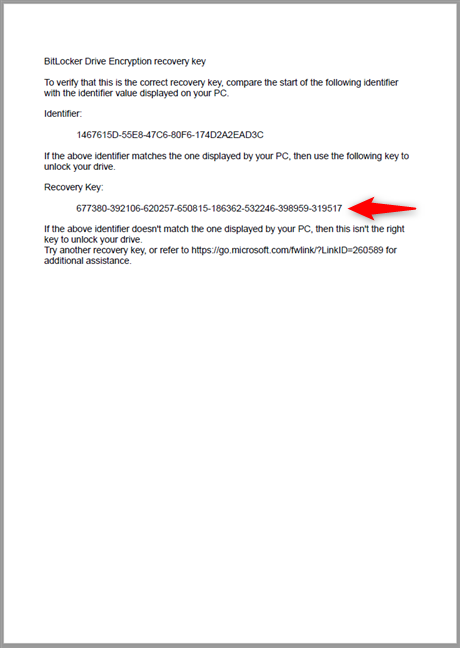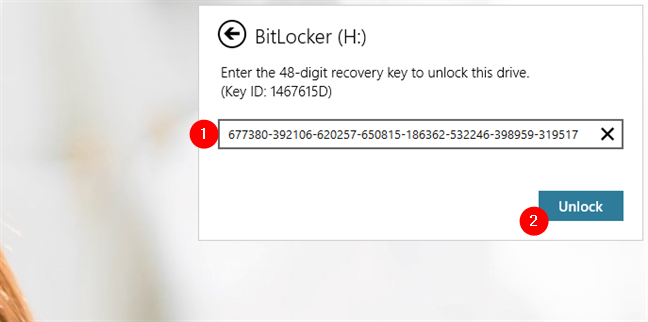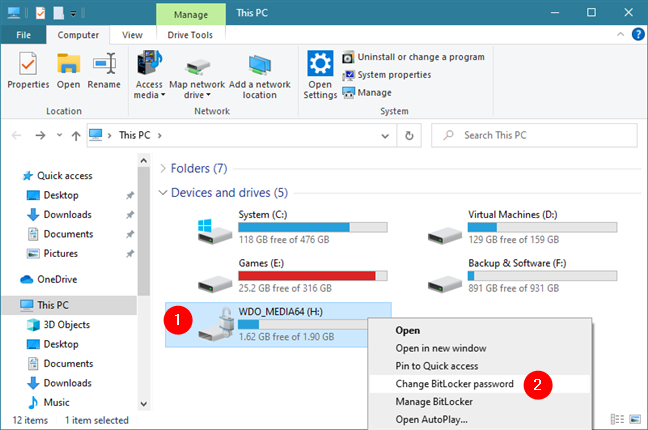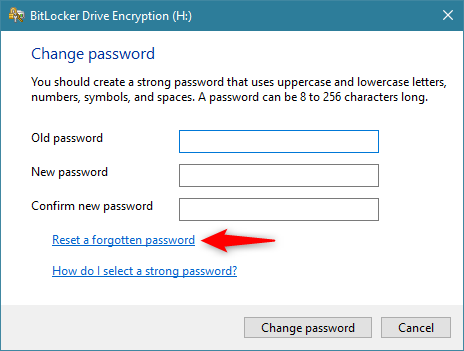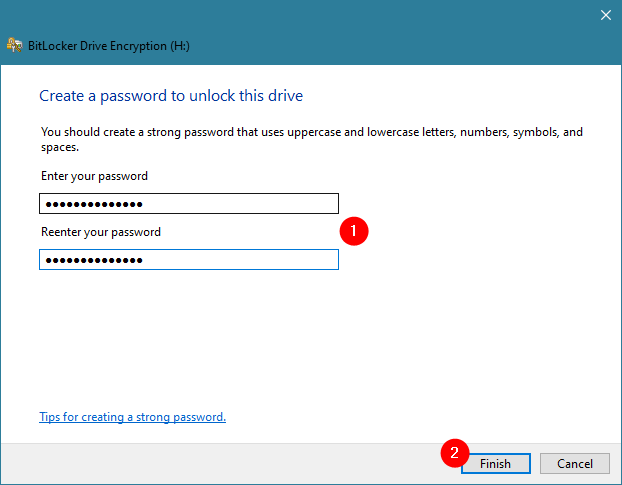Vous avez chiffré votre lecteur flash à l'aide de BitLocker To Go, et maintenant vos données sont à l'abri des regards indiscrets. Pour quiconque sans votre mot de passe, vos fichiers sont brouillés au-delà de la compréhension. Malheureusement, si vous perdez votre mot de passe BitLocker, vos données restent tout aussi indéchiffrables pour vous que pour les autres. Heureusement, si vous avez enregistré la clé de récupération lors de la configuration initiale de BitLocker, vous ne devriez avoir aucun problème pour déverrouiller le lecteur et récupérer vos données. Une fois le lecteur déverrouillé, vous pouvez modifier votre mot de passe pour éviter ce problème à l'avenir. Dans ce tutoriel, nous allons vous expliquer tout ce que vous pouvez faire si vous avez oublié le mot de passe BitLocker d'une clé USB :
Contenu
- Comment récupérer les données sur une clé USB chiffrée BitLocker si vous avez oublié son mot de passe
- Comment utiliser la clé de récupération USB BitLocker à partir d'un fichier texte
- Comment obtenir la clé de récupération USB BitLocker à partir de votre compte Microsoft
- Comment utiliser la clé de récupération USB BitLocker à partir d'un papier que vous avez imprimé
- Remplacez le mot de passe oublié du lecteur USB BitLocker par un nouveau
- Que se passe-t-il si je n'ai pas la clé de récupération BitLocker pour le lecteur USB ? Puis-je récupérer mes données ?
- Avez-vous réussi à récupérer votre clé USB chiffrée par BitLocker ?
Comment récupérer les données sur une clé USB chiffrée BitLocker si vous avez oublié son mot de passe
Si vous avez une clé USB que vous avez chiffrée avec BitLocker et que vous ne vous souvenez plus du mot de passe, il n'y a qu'une seule façon d'y accéder. Vous ne pouvez le faire qu'en utilisant la clé de récupération BitLocker . Il s'agit d'un mot de passe numérique unique à 48 chiffres qui a été créé par BitLocker pour vous lorsque vous avez chiffré cette clé USB . Voici les étapes à suivre pour accéder à une clé USB chiffrée BitLocker si vous avez oublié son mot de passe :
Tout d'abord, branchez votre clé USB cryptée sur un port USB de votre ordinateur ou appareil Windows 10 et essayez de l' ouvrir et de la déverrouiller avec l'Explorateur de fichiers . Comme vous ne vous souvenez pas du mot de passe BitLocker pour le lecteur USB, au lieu de le saisir, cliquez ou appuyez sur Plus d'options .
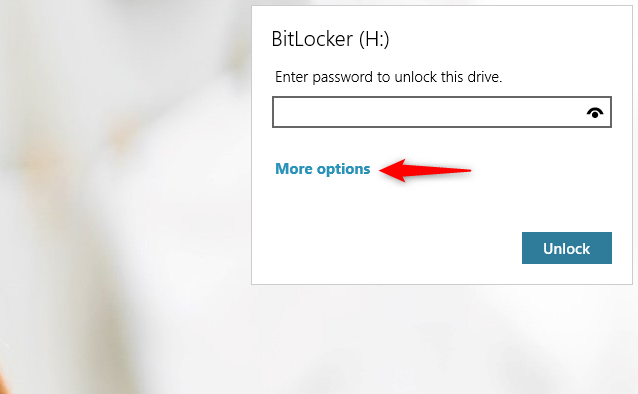
Le lien Plus d'options de la boîte de dialogue de déverrouillage du lecteur BitLocker
La fenêtre de dialogue BitLocker devrait alors vous montrer une option appelée "Entrer la clé de récupération". Cliquez ou appuyez dessus.
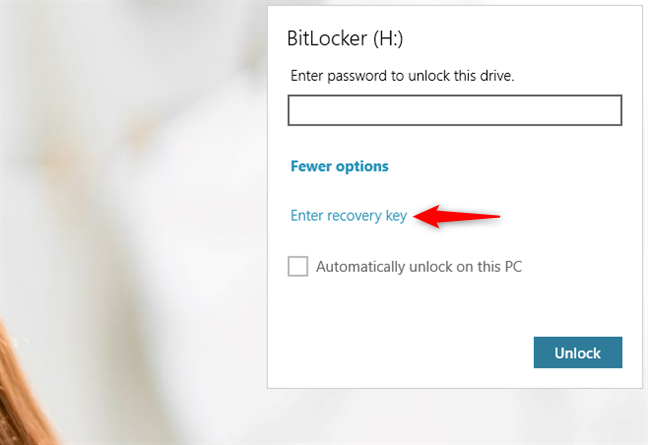
L'option Entrer la clé de récupération dans la fenêtre contextuelle de BitLocker
Dès que vous faites cela, BitLocker vous demande de « saisir la clé de récupération à 48 chiffres pour déverrouiller ce lecteur » .
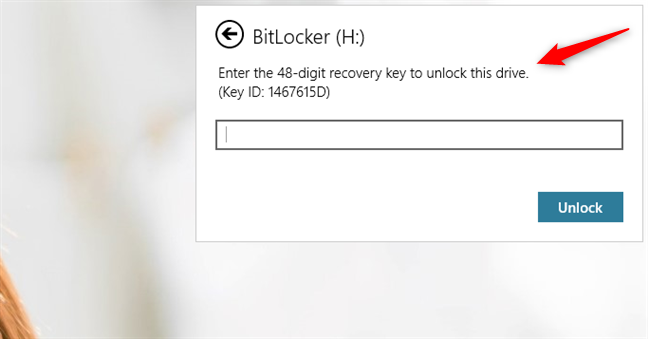
Le champ de clé de récupération de la fenêtre de déverrouillage de BitLocker
Selon comment et où vous avez choisi d'enregistrer la clé de récupération BitLocker, vous pouvez la trouver à plusieurs endroits :
- Dans un fichier texte
- Dans votre compte Microsoft
- Sur une impression
Voici ce qu'il faut faire dans chaque cas :
Comment utiliser la clé de récupération USB BitLocker à partir d'un fichier texte
Si vous avez choisi d'enregistrer la clé de récupération dans un fichier texte lorsque vous avez activé BitLocker sur votre clé USB, vous devez vous rappeler où vous avez enregistré ce fichier et l'ouvrir. Copiez la ligne de clé de récupération à partir du fichier BitLocker Recovery Key [Drive ID].txt .
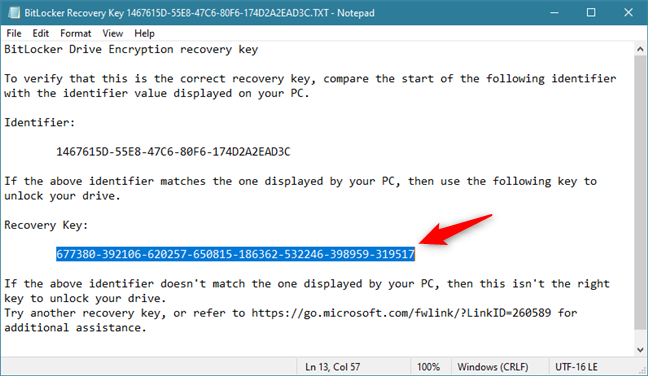
La clé de récupération BitLocker enregistrée dans un fichier
Ensuite, collez la clé de récupération BitLocker dans la fenêtre de dialogue BitLocker du lecteur USB et appuyez sur Déverrouiller .
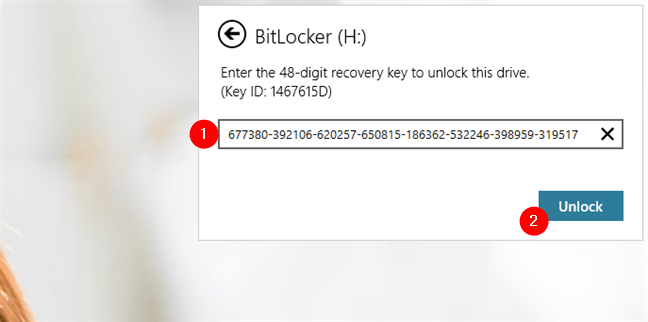
Utilisation d'une clé de récupération pour déverrouiller un lecteur USB BitLocker
Une fois la clé de récupération BitLocker acceptée, votre lecteur flash s'ouvre automatiquement dans l' explorateur de fichiers .
Comment obtenir la clé de récupération USB BitLocker à partir de votre compte Microsoft
Lorsque vous avez activé BitLocker sur votre clé USB, vous avez peut-être décidé d'enregistrer la clé de récupération BitLocker dans votre compte Microsoft . Dans ce cas, utilisez un navigateur Web pour vous connecter à votre compte Microsoft et obtenez la clé de cette section : Clés de récupération BitLocker . Si vous avez plusieurs clés USB chiffrées avec BitLocker, recherchez celle dont vous avez besoin pour déverrouiller et copiez sa clé de récupération .
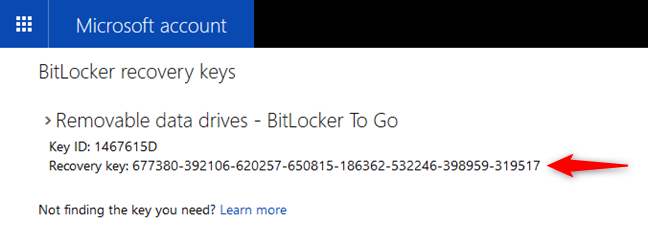
La liste des clés de récupération BitLocker stockées dans un compte Microsoft
Collez la clé de récupération dans la fenêtre de dialogue BitLocker à partir de votre PC Windows 10 et appuyez sur le bouton Déverrouiller .
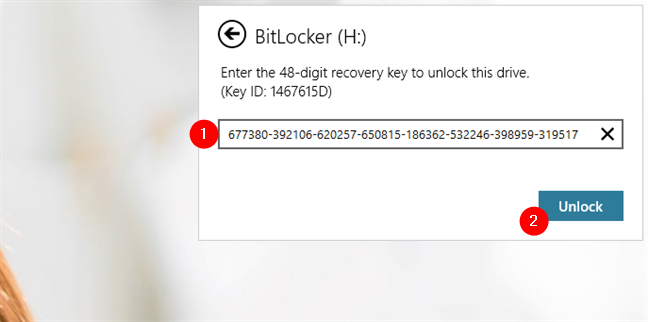
Utilisation de la clé de récupération pour accéder à un lecteur USB chiffré avec BitLocker
Si la clé de récupération BitLocker était correcte, le lecteur USB chiffré avec BitLocker devrait maintenant s'ouvrir automatiquement dans l' explorateur de fichiers .
Comment utiliser la clé de récupération USB BitLocker à partir d'un papier que vous avez imprimé
Si vous avez décidé d'imprimer la clé de récupération lorsque vous avez activé BitLocker sur votre clé USB, recherchez ce morceau de papier. Ça devrait ressembler à ça:
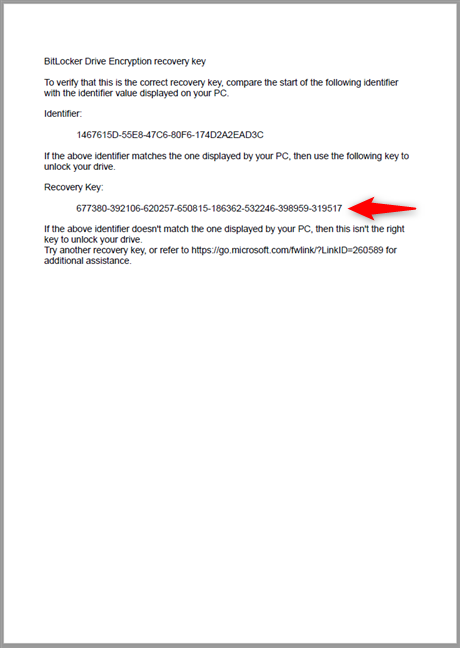
La clé de récupération BitLocker imprimée sur un papier
Tapez la clé de récupération BitLocker numérique à 48 chiffres dans la fenêtre contextuelle BitLocker à partir de votre ordinateur ou appareil Windows 10. Ensuite, appuyez sur le bouton Déverrouiller .
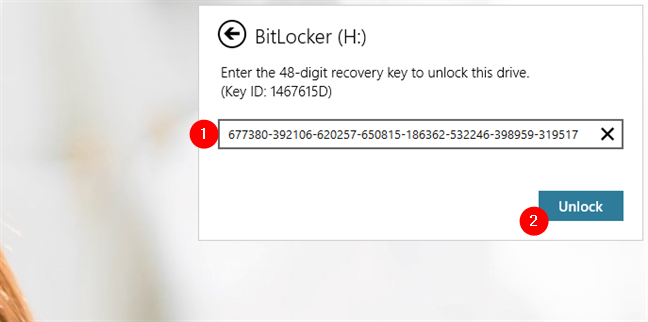
Déverrouiller une clé USB chiffrée avec sa clé de récupération BitLocker
Si vous avez correctement saisi la clé de récupération, l' Explorateur de fichiers devrait maintenant ouvrir votre clé USB cryptée.
Remplacez le mot de passe oublié du lecteur USB BitLocker par un nouveau
Après avoir accédé au lecteur USB chiffré BitLocker, vous devez envisager de créer un nouveau mot de passe pour celui-ci. Sinon, vous devez ressaisir la clé de récupération BitLocker chaque fois que vous souhaitez utiliser le lecteur chiffré. Pour modifier le mot de passe BitLocker que vous avez oublié, ouvrez l'Explorateur de fichiers , cliquez avec le bouton droit ou appuyez longuement sur le lecteur USB, puis sélectionnez "Modifier le mot de passe BitLocker".
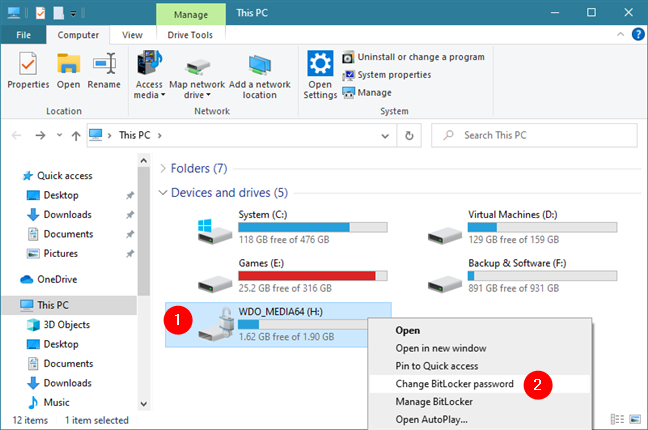
Modifier le mot de passe BitLocker
Cette action ouvre une fenêtre appelée BitLocker Drive Encryption, où l'on vous demande l'ancien mot de passe avant d'en saisir un nouveau. Parce que vous ne connaissez pas l'ancien mot de passe (la raison pour laquelle vous êtes ici), vous devez choisir l' option "Réinitialiser un mot de passe oublié" .
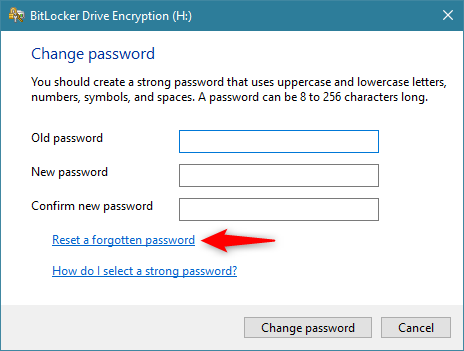
Réinitialiser un mot de passe oublié
Entrez le nouveau mot de passe de la clé USB chiffrée BitLocker et assurez-vous de ne plus l'oublier. Une fois que vous avez entré le mot de passe deux fois, appuyez sur Terminer .
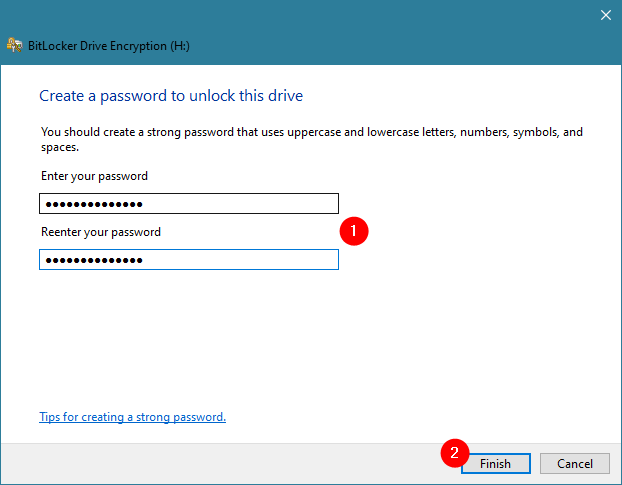
Création d'un nouveau mot de passe BitLocker pour le lecteur USB
Vous devriez recevoir une confirmation que le mot de passe du lecteur USB crypté BitLocker a été modifié avec succès, et c'est tout !
CONSEIL : Si vous préférez désactiver complètement BitLocker pour votre clé USB, vous pouvez également le faire. Suivez simplement les étapes de ce guide : Comment désactiver le chiffrement BitLocker To Go et supprimer le mot de passe de déverrouillage .
Que se passe-t-il si je n'ai pas la clé de récupération BitLocker pour le lecteur USB ? Puis-je récupérer mes données ?
Il est également possible que vous ayez oublié à la fois le mot de passe d'une clé USB chiffrée avec BitLocker et sa clé de récupération. La mauvaise nouvelle, dans ce cas, est que les données que vous aviez dessus sont perdues à jamais. La seule chose que vous puissiez faire est de formater cette clé USB et de l'utiliser comme neuve. Si vous avez besoin d'aide, consultez ce tutoriel : 2 façons de formater une carte SD, une clé USB ou une partition de disque dur sous Windows .
Avez-vous réussi à récupérer votre clé USB chiffrée par BitLocker ?
Maintenant que vous comprenez comment récupérer vos données, même si vous avez oublié votre mot de passe, rien ne devrait vous empêcher de protéger vos données avec BitLocker. Si vous conservez votre clé de récupération en lieu sûr, vous ne devriez jamais avoir de problèmes pour accéder à vos données. Essayez cette fonctionnalité utile et n'hésitez pas à nous laisser des commentaires sur votre expérience ou à poser des questions.